Office2013免费版是应用于Windows视窗系统的一款办公软件,它是继Microsoft Office 2010的新一代版本,相比office2010版本也更新改进了不少功能,电脑上有office老版本的用户进行升级。office 2013不仅仅是改善了界面,提高了操作的效率,并且功能上也升级改进了不少,而且融入了大量在线模板,方便大家快速建立精美的文档。office 2013办公套件包含32位和64位版本,提供了大家常用的word2013/excel2013/ppt2013/outlook2013等多样化的组件,整体界面显得平面化,给人感觉清新简洁、流畅平滑,带来了一种别开生面的操作体验。

软件功能
1、用户的使用界面更为简洁,去除了很多可有可无的模块。
2、Office 2013内新的开始屏幕上显示了一系列的文档选项。
3、Office 2013应用程序被默认保存至SkyDrive或SharePoint。
4、用户可以使用Backstage视图中的账户标签去添加和管理链接的账户。
5、专门针对触摸屏设备进行了一系列的优化,专为触屏设备推出了一些新功能。
6、在Word 2013中,用户可以直接打开和编辑PDF文件,无需将其转换为另一种格式。
7、PowerPoint中的新任务窗格在屏幕上显示格式化功能,用户可以轻松对其进行访问。
8、Excel中的图表工具可以对您所选择的数据进行分析,并提供相应的图表去显示数据。
9、用户可以直接在Office 2013应用程序中通过在线资源搜索和导入图像。
10、当您在线保存您的Office文档之后,您可以随时自任何设备对它们进行访问,通过PC、平板电脑中的Office 2013或WebApps。
软件特色
1、操作界面
相较而言,Office2010的操作界面看上去略显冗长甚至还有点过时的感觉,不过,新版的Office2013套件对此作出了极大的改进,将Office 2010文件打开起始时的3D带状图像取消了,增加了大片的单一的图像。新版Office套件的改善并非仅做了一些浅表的工作。其中的“文件选项卡”已经是一种的新的面貌,用户们操作起来更加高效。例如,当用户想创建一个新的文档,他就能看到许多可用模板的预览图像。
2、PDF文档
PDF文档实在令人头疼,说它令人头疼是因为这种文档在工作中使用有诸多不便。即使用户想从PDF文档中截取一些格式化或非格式化的文本都令人抓狂。不过有新版的Office套件,这种问题已经不再是问题了。套件中的Word打开pdf文件时会将其转换为Word格式,并且用户能够随心所欲地对其进行编辑。可以以PDF文件保存修改之后的结果或者以Word支持的任何文件类型进行保存。
3、自动创建书签
这是一项新增的功能,对于那些与篇幅巨大的Word文档打交道的人而言,这无疑会提高他们的工作效率。用户可以直接定位到上一次工作或者浏览的页面,无需拖动“滚动条”。
早期版本中可以在再打开文档时按【Shift+F5】将光标定位于上次关闭文档时的位置。
4、图像搜索功能
Office2013中,想要插入网络图片,需要打开网页浏览器搜索图片后插入PowerPoint演示文稿,或者使用【插入-剪切画】功能搜索Office剪切画官方网站的图片。
微软考虑到了用户这方面的需求,在PowerPoint中,用户只需在Office中就能使用必应搜索找到合适的图片,然后将其插入到任何Office文档中(增加了【插入-联机图片】功能)。
5、Excel快速分析工具
对于大多数用户而言,用最好的方法来分析数据和呈现出数据一直是一个令人头疼的问题。有了Excel快速分析工具,这问题就变得简单多了,用户输入数据后,Excel将会提供一些建议来更好地格式化、分析以及呈现出数据等等。即使是一些资深Excel用户也会非常喜欢这一功能。
office 2013安装方法
1、在本站下载 office 2013 文件,下载完成后右键选择“解压”。
2、解压完成后可以看到一个文件夹,选择文件夹里的setup.exe,双击打开。

3、此时会弹出一个对话框,稍等片刻会进入下一个环节

4、打开运行之后,勾选“我接受此协议的条款(A)”,选择继续安装。

5、这时可以看到两个选项,“立即安装”表示安装到系统盘,如果想指定某个盘,可以选择“自定义”。
选择“自定义”后可以选择我们需要的功能安装,同时也能指定安装个盘的路径。

6、选择需要安装的功能和路径后,我们再选择“立即安装”,然后静静等待安装完成即可,

7、稍等片刻,等界面显示一下情况,则是装好了

office 2013版word中怎么添加页眉页脚?
1、打开word文档,点击上方菜单栏中的“插入”选项,然后选择“页眉和页脚”;

2、此时在Word页面上端和底端出现了页眉和页脚编辑窗口,在这个位置可以进行内容的编辑;

3、页眉编辑:可以在页眉处加入你想让它在每一页都显示的文字、logo等,可以是公司名,学校名等等;
4、在页脚处也可以添加相应的内容,如页码、章节等;
5、设置完成后双击页面空白处即可返回至原来的界面;
6、最后别忘了保存哦,这样就完成页眉和页脚的设置啦。
Office2013如何删除页眉横线
双击页眉进入编辑状态,切换到【开始】菜单栏,选择【样式】-【应用样式】;

在弹出的对话框中,点击【修改】按钮,然后点击底部【格式】功能键,选择【边框】;

在【边框】列表中选择【无】,取消下边框;

并勾选【基于该模板的新文档】,点击【确定】就可以了。

Microsoft Office 2013与WPS Office 2013哪个好用?
一、在对两者进行比较之前,相信第一个遇到的问题就是安装,在WPS和Office 2013安装上,相信很多朋友都会倾向于选择使用WPS。
1、WPS文件小目前最新的版本安装文件也不到50M,安装后文件占用空间也不到200M,不怎么占用内存和空间。而Office 2013安装文件就将近800M了,安装之后想必空间也占用的不少
2、而这并不是主要选择的依据,更主要的是WPS推出了个人免费版,而Office 2013则依旧需要收费,这也是很多人会选择WPS的原因之一。
二、而接下来要考虑到的就是实用性了,都知道Office 2013组件相当强大,包含了Word、PowerPoint、Excel、Outlook、Access、InfoPath、OneNote、Publisher、 Project、Visio 、Lync、Sharepoint等等多款组件,可以说各个都是功能强悍,不过平常能用到的不多。
-
办公
表格

在快节奏的现代生活中,手机办公软件的出现为我们的工作带来了前所未有的便利。无论是团队协作、文档处理、效率提升,网盘储存、还是会议记录,手机办公app大全都一应俱全,满足各类办公需求。其中包括Worktile手机版、钉钉手机版、石墨文档、谷歌文档、佳能打印app、微软office、夸克网盘、flomo笔记、Notion AI、讯飞语记等等实用手机办公类软件。通过这些应用,你可以随时随地处理工作,掌握进度,不再错过重要任务!







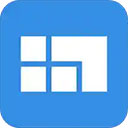
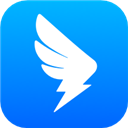






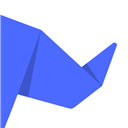




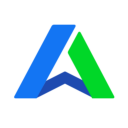








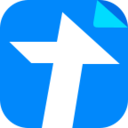





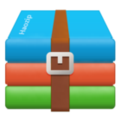
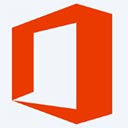































 赣公网安备36010602000086号,版权投诉请发邮件到website-sun@qq.com,我们会尽快处理
赣公网安备36010602000086号,版权投诉请发邮件到website-sun@qq.com,我们会尽快处理